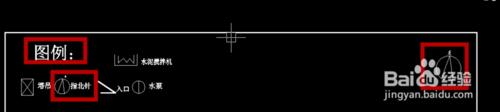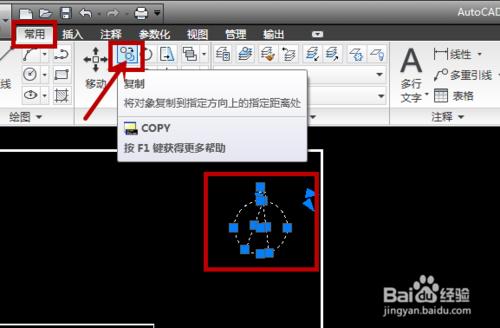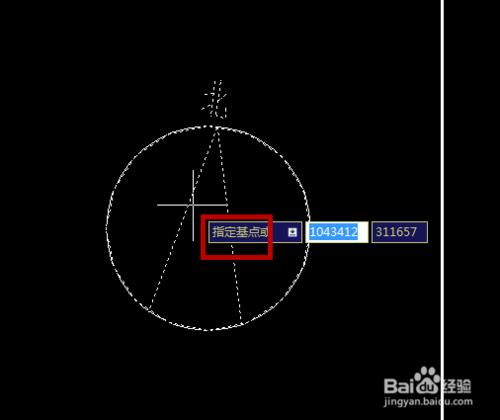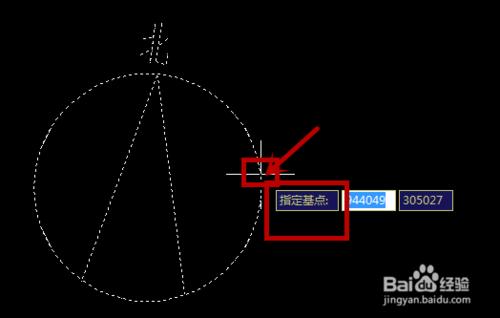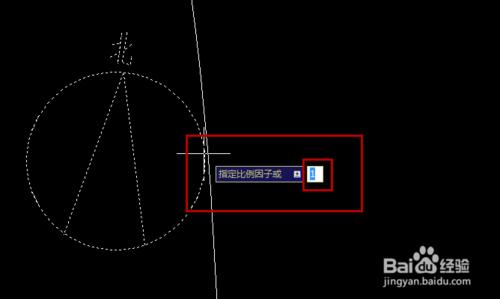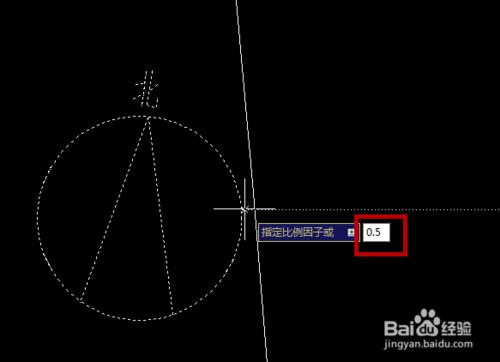cad裡有一個快捷鍵能快速縮小和放大一小部分區域,包括文字,這樣的話,如果我們畫圖後發現比例與我們想畫的不符,但是又不想刪掉重新畫,又比如畫畫圖後,要編輯圖例,如果我們把圖紙畫好的構件縮小就變成圖例了。接下來小編就來介紹下步驟吧。
工具/原料
cad
方法/步驟
首先我們打開圖紙,這裡以指北針為例,左邊是圖例,右邊是實際畫的大小
首先把要縮小的部分全部選中,包括文字,然後點擊“常用”裡面的“複製”快捷鍵“
指定基點,如果沒有指定要複製到哪,可以隨便點擊一個基點
然後把圖標拉動到圖例附近,這樣我們要縮小的部分就複製好了
然後把要縮放的部分再次全部選中,然後點擊”常用“裡面”縮放“的快捷鍵
同樣,還是要指定基點,我們選擇邊邊上的基點就行
這時我們可以看到出現了一個”比例因子“,如果我們要縮小,就改成小於1的,放大就輸入大於1的
這裡小編是要做成圖例,就縮小,輸入了0.5,然後點擊”enter“鍵確定
最後點擊”enter“鍵確定,這一部分縮小了,文字部分也縮小了。我們和之前的對比一下
注意事項
如果比例還是不是你想要的比例,可以再次選中,然後再次選擇”縮放“快捷鍵